Den Inhalt von Spalten ersetzen
Oft will man den Inhalt in einer Spalte durch anderen Inhalt ersetzen.
Nehmen wir als Beispiel an, wir haben in einer Quelldatei, zum Beispiel aus Excel, eine Tabelle mit Ländern und deren Einwohnerzahlen.
Nun steht aber dort bei Land nicht „Deutschland“ sondern „GER“ und nicht Italien sondern „ITA“ usw.

Der Chef möchte, dass da nicht das Kürzel steht, sondern der voll ausgeschriebene Name des Landes.
Hier müssen wir nun, sofern wir nicht Einfluss auf die Quelldatei selbst haben, den Inhalt der Spalte Land verändern.
Ich zeige Euch hier zwei Möglichkeiten, wie Ihr das in Power Query erledigen könnt. Die eine Möglichkeit ist sehr einfach, die andere ein kleines bisschen aufwändiger.
Fangen wir mit der etwas aufwändigeren Methode an.
Möglichkeit 1: eine bedingte Spalte hinzufügen
In Power BI Desktop wechseln wir über Start / Daten transformieren / Daten transformieren in den Power Query Editor.
Wir erstellen nun eine weitere Spalte, in der die vollständigen Ländernamen stehen sollen.
Hierzu klicken wir auf „Spalte hinzufügen“ und dort auf „Bedinge Spalte“.
Es öffnet sich ein Dialog, in dem wir den Ländernamen für jedes Länderkürzel festlegen können.
Hierzu wählen wir bei Spaltenname „Land“, beim Operator „ist gleich“, geben dann bei Wert z.B. „GER“ ein und bei Ausgabe „Deutschland“.
Für unsere drei Beispielländer sieht die Eingabe so aus:
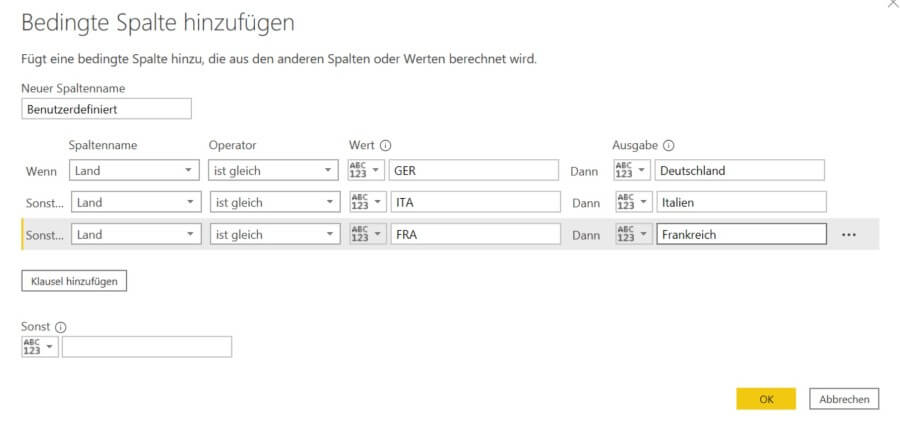
Wenn wir nun auf OK klicken, haben wir eine zusätzliche Spalte, in der der vollständige Ländername steht. Die Spalte können wir noch umbenennen, z.B. in „Ländername“.
Diese Möglichkeit können wir anwenden, wenn wir die Werte der ursprünglichen Spalte behalten wollen. Damit kommen wir auch gleich zum Nachteil dieser Methode: wir haben nun zwei Spalten, ein mal mit dem Kürzel und ein mal mit dem Namen und verbrauchen somit den doppelten Speicherplatz.
Wir können zwar die ursprüngliche Spalte auch löschen, aber dann hätten wir auch gleich zu Möglichkeit 2 greifen können, die ohnehin sehr viel einfacher ist:
Möglichkeit 2: Werte ersetzen
Für Möglichkeit 2 wechseln wir auch zunächst wie oben beschrieben in den Power Query Editor.
Das weitere Vorgehen ist sehr einfach:
Wir wählen die Spalte „Land“ aus, klicken die rechte Maustaste und wählen aus dem Kontextmenü „Werte ersetzen“.
Es öffnet sich ein Dialog „Werte ersetzen“.
Hier geben wir nun beim zu suchenden Wert „GER“ ein und bei Ersetzen durch „Deutschland“.

Nach einem Klick auf OK wurde in der ursprünglichen Spalte der Wert „GER“ durch „Deutschland“ ersetzt. Dies müssen wir nun noch für ITA und FRA wiederholen.
Der Nachteil dieser Methode ist, dass der ursprüngliche Wert dann für die weitere Verwendung nicht mehr vorhanden ist. Dies ist aber auch der Vorteil dieser Methode, denn es wird kein doppelter Speicherplatz verwendet.
Habt Ihr noch weitere Methoden, dieses Thema anzugehen? Schreibt es gerne in die Kommentare.
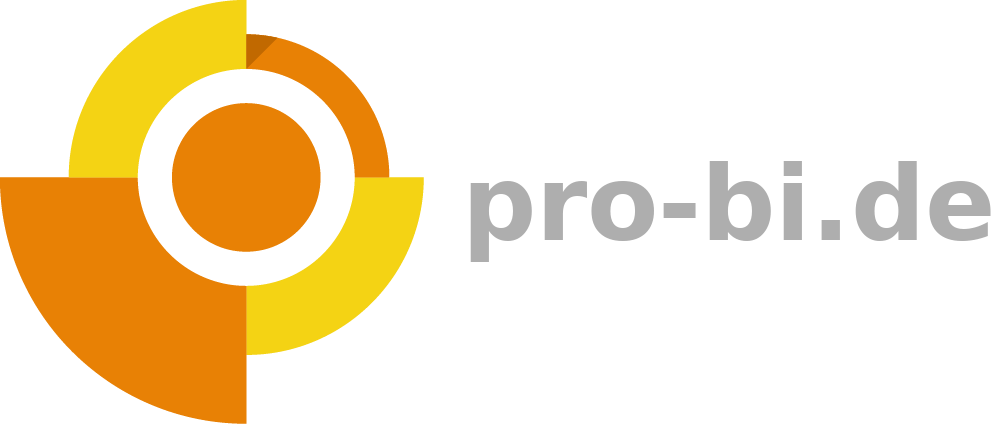
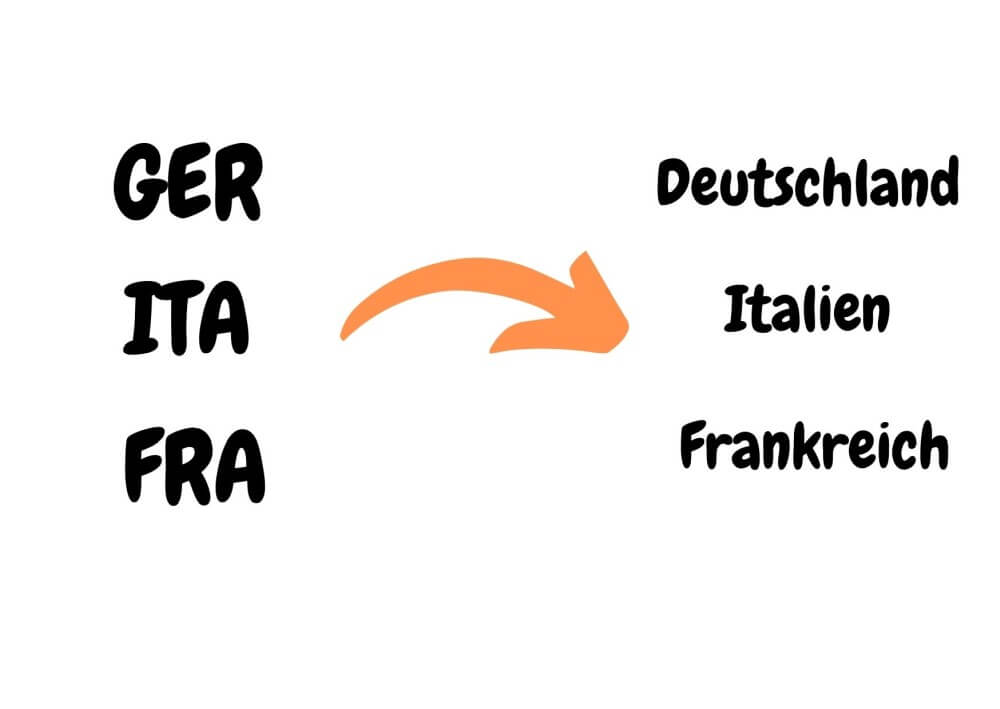
 Rainer Knappe
Rainer Knappe
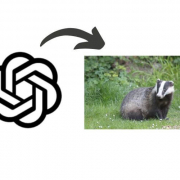 Rainer Knappe
Rainer Knappe Rainer Knappe
Rainer Knappe Rainer Knappe
Rainer Knappe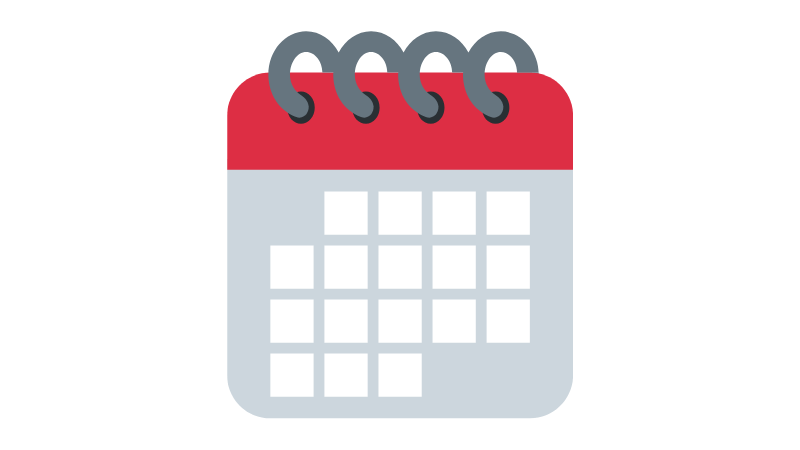
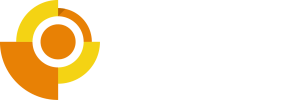
Hinterlasse einen Kommentar
An der Diskussion beteiligen?Hinterlasse uns deinen Kommentar!